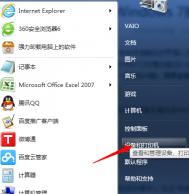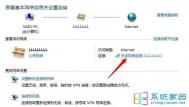Win7系统中查看和设置DNS地址的方法
针对毫无经验的新手也可以照样操作.
为windows系统的初学者和想更加了解windows系统的童鞋提供一个小技巧
工具/原料
Win 7 系统一个.
勤劳的双手和肯转动的大脑.
方法/步骤
1、 首先进入系统, 然后点击桌面的开始菜单, 左键单击"运行..."

2、 在运行的窗口里面输入"cmd" 唤出命令行界面.

3、 在唤出的命令行界面中输入 "ipconfig /all" 意思是查看TCP/IP的所有相关配置.

4、这里就有DNS地址了, 顺便还能看到自己的IP地址等等信息.
我这里是无线网卡, 而大家一般可能都是 "本地连接" 请知悉

5、 接下来就是修改DNS地址的方法, 使用命令行修改容易出错, 所以给大家普及一个图形化修改的方法,
首先在右下角小电脑上点击右键选择"打开网络和共享中心"
我这里是无线网卡,大家的一般都是小电脑形状.

6、 在打开的窗口上左上角点击"更改适配器设置"
(本文来源于图老师网站,更多请访问https://m.tulaoshi.com)
7、 在本地连接上点击鼠标右键选择"属性"选项.

8、 在IPv4上双击, 打开IPv4的属性窗口.

9、 接下来就可以在这里设置你的DNS系统啦,
那么, DNS的获取可以通过你的运营商如 "电信" 客服获知

END
注意事项
我这里是在无线网络环境下操作的, 所以跟网线接网卡的显示略有不同, 但大部分一样.
Win7光驱不见了怎么办
一、大多数情况下,我们电脑的光驱不见了,可能是由于驱动安装不正常导致,我们通常在设备管理器中,会看到有光驱设备,只是其上会有一个感叹号,此时我们只要下载安装对应的光驱驱动即可解决。
二、对于朋友最近遇到的这种,在设备管理中均找不到光驱设备,通常只有两种可能:
1、光驱坏了或者内部光驱线松动;
对于这种情况,笔者朋友这里可以排除,因此光驱在XP系统上都是好的,不能换个Win7系统光驱就坏了,之前能用,说明内部连接也是没问题的。
2、Win7时开启了ahci,光驱驱动不兼容ahci
.AHCI是什么 AHCI模式是什么?
这种情况应该就是笔者朋友遇到的,通过修改注册表后,竟然解决了,这里具体与大家介绍下。
首先使用组合快捷键 Win + R 打开开始运行对话框,然后再打开后面键入:regedit 命令,完成后点击下部的确定即可打开注册表编辑器了。

打开注册表编辑器方法
进入注册表编辑器后,依次展开:
HKEY_LOCAL_MACHINE--SYSTEM--CurrentControlSet--Control--Class--{4D36E965-E325-11CE-BFC1-08002BE10318},如下图所示:

如上图,点击进入{4D36E965-E325-11CE-BFC1-08002BE10318}这个注册表值后,我们在其右面具体值中,找到UpperFilters、LowerFilters,将其删除即可,如下图所示:

Win7光驱不见了的解决办法
(本文来源于图老师网站,更多请访问https://m.tulaoshi.com)以上步骤完成之后,我们关闭注册表编辑器,然后重启电脑即可,重启电脑后,通常进入设备管理器即可看到光驱设备了。
Win7右键“新建”不见了?
右键新建不见了怎么办呢?
在Win7/Win8.1系统中我们知道鼠标右键单击桌面空白处或文件夹窗口会弹出右键菜单,其中的新建让我们方便地创建新的文档。不过你遇到过整个新建从菜单上消失的情况吗?
正常的右键菜单是这样的:

而缺少了新建的右键菜单变成了这样:

其实我们可以通过恢复注册表键值的方法来解决。修改注册表前,请先做好注册表的备份工作:
1、按键盘上的Winkey+R打开运行,输入regedit,启动注册表编辑器;
2、展开HKEY_CLASSES_ROOTDitulaoshirectoryBackgroundshellexContextMenuHandlersNew键值;
3、确认右边的默认项后边的值为{D969A300-E7FF-11d0-A93B-00A0C90F2719},如果不是,就修改为此值;
4、修改完成后,按F5键刷新注册表,即可在右键菜单中重新看到新建了。

小提示:
使用魔方设置大师的右键菜单定制新建菜单功能可以轻松删除新建菜单下不需要的内容,提高打开新建菜单的速度。强烈建议大家在删除之前点击备份按钮。

如何解决Win7系统下嘟嘟立体混音
步骤(1)检查麦克风是否正常:
1、鼠标点击电脑右下角的小喇叭图标,鼠标右键选择录音设备这项。[如图]

2、如要对麦克风进行测试,请使用麦克风讲话。查看录音选项卡上设备名称旁边的灰色音量条,如图所示:
麦克风

如果设备名称旁边的灰色音量条变为了绿色音量条,则该设备已激活;而且麦克风或线路输入端口会有声音信号。该步骤表明麦克风设备正常。
如果灰色音量条仍然为灰色,设备不能激活,那么该设备不能识别声音信号,请不要关闭声音窗口,然后执行步骤2,检查麦克风音量及是否被静音。
您还可以根据电脑能否录制麦克风信号并播放来判断麦克风是否正常。执行以下步骤,使用Windows 录音机创建一个音频文件:
1 将麦克风连接至电脑。
2 依次点击开始→所有程序→附件,然后点击录音机。
点击开始录音(红色圆圈)并对着麦克风讲话。[如图]
录音机

结束录音后,点击停止录音,另存为窗口自动打开。
在另存为窗口中,输入文件名,然后点击保存按钮。默认情况下,就能在文档库文件夹中创建了一个WAV 或者WMA 类型的文件。[如图]
录音机保存界面

6. 找到您所录制的文件,并双击文件名,播放录音。文件应该可以在支持音频文件类型(WAV 或WMA)的声音软件中播放。您可以使用Windows Media Player打开声音文件。
步骤(2)设置正确的默认设备:
在声音的录制界面上,鼠标右键空白的地方。把‘显示禁用的设备’,‘显示已断开的设备’打上勾。[如图]
声音

之后的设置分2种情况:
(1)语音模式:
也就是普通说话模式。把立体声混音设为停用,把麦克风设为启用,默认设备。(立体声混音别名:stereo,您听到的声音,what you heard,波形输出)。
右键,‘麦克风’,或是‘立体声混音’。[如图]

(2)卡拉OK模式:
把‘麦克风’设为默认通信设备,把‘立体声混音’设为默认设备,设置好之后双击上图中麦克风选项,然后点击级别选项卡。[如图]
麦克风属性中的级别选项卡

2、将滑块调节至整体音量的75%。
3、如果启用了静音,请点击静音按钮,取消静音。静音按钮应该显示为一个不带有红色圆圈的蓝色扬声器。
4、如果麦克风增强可用,请将其调整为+20.0 dB。
5、点击确定按钮,保存更改。
如果上述两个步骤都正常,但是在卡拉OK模式下只有背景Tulaoshi.Com音乐没有麦克声音,请执行步骤3。
步骤(3)检查扬声器播放麦克风的声音音量:
在声音窗口中,切换到播放选项卡,选择扬声器,然后点击属性按钮。[如图]
声音属性

系统将打开扬声器属性窗口。[如图]
扬声器属性

在扬声器属性窗口中,点击级别选项卡,然后点击已静音的麦克风和其他线路输入旁边的静音按钮。[如图]
级别选项卡

4、滑动滑块,将麦克风和各线路输入的音量至少调节为75。[如图]
扬声器音量

5、点击确定按钮。
注意:有些声卡扬声器中的麦克风可能不存在,这时应该有一项:Rear Pink In,其实该项就是麦克风。
6、如果执行都这里还是没有麦克风的声音。切换到录制选项卡。[如图]

双击麦克风打开麦克风属性界面。[如图]

切换到侦听选项卡,选中侦听设备,此时应该解决问题了。
注意:这一步并不是必须的,对于有些声卡来说选中了这一项扬声器中可能会有很大的噪声,或者麦克风与扬声器不同步,表现出来的现象就是能听见自己的声音(回声),此时要把该项去掉。
可能还有一些问题,如立体音混音显示不出来,这时要考虑你的声卡驱动不是最新的,要更新一下声卡驱动程序,执行步骤4。
步骤(4)更新音频驱动程序:
您可能会发现前端的麦克风端口无效,录音选项卡中缺少了一个录音设备,插入麦克风后无法被识别或者其他问题,更新音频驱动程序可能会解决这类问题。
执行以下步骤,确认音频驱动程序是否为最新:
1、连接到互联网。
2、点击开始,并在开始搜索字段中输入设备管理器。
3、在设备管理器窗口中,双击声音、视频和游戏控制器。
4、右键点击声音硬件的名称,然后选择更新驱动程序软件。[如图]
更新驱动程序软件

5、点击自动搜索更新的驱动程序软件,然后等待Windows 更新驱动程序软件
注意:在Internet(互联网)上查找用于相关设备的最新驱动程序,请您确保已连接到互联网。
6、自动搜索更新的驱动程序软件。[如图]

7、Windows 检查远程Web 站点,查看是否有更新的驱动程序软件可用。
如果有更新可用,请让Windows 安装更新。
如果没更新可用,请跳至下一步。
8、成功安装更新后,再执行上述步骤。
9、如果到这里你的立体音混音的问题还是没解放,这是因为Windows提供的声卡驱动并不能保证解决所有问题,这时你需要到你的声卡厂商的官方网站手动下载针对你的声卡的最新的驱动。有些声卡下载了最新的驱动可能还是解决不了问题,比如有些声卡没有立体音混音这一项,这时你应该考虑换声卡了。当然换回XP系统也可以。
10、提供realtek high definition audio的驱动,对于这类型的声卡用户,如果没有立体声这一项的话,可以下载。